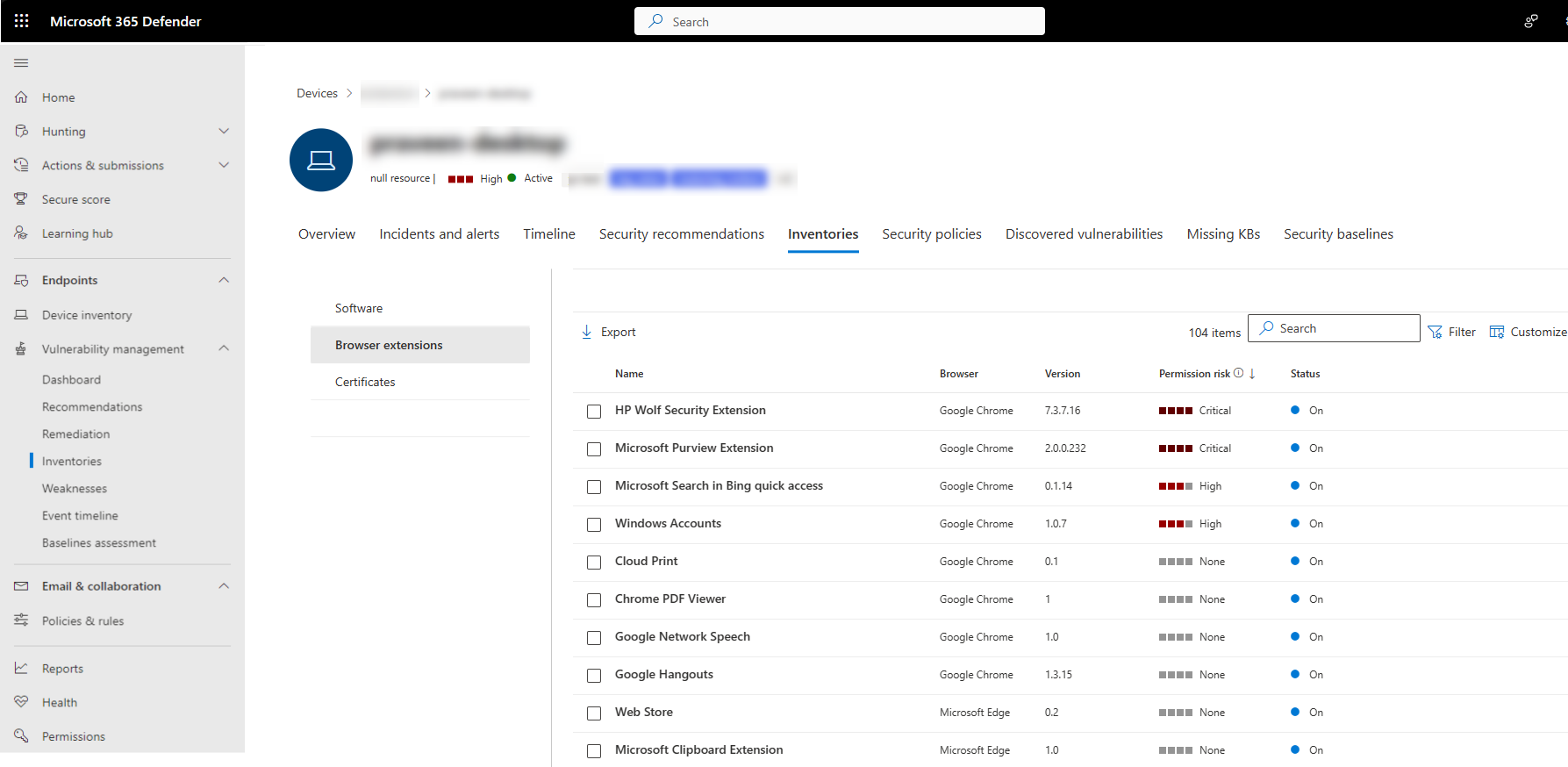浏览器扩展评估
适用于:
注意
若要使用此功能,需要Microsoft Defender 漏洞管理独立版,或者如果你已经是Microsoft Defender for Endpoint计划 2 客户,则为 Defender 漏洞管理加载项。
浏览器扩展是一种小型软件应用程序,可向 Web 浏览器添加功能。 查看安装的浏览器扩展有助于确保组织中扩展的安全使用。
“ 浏览器扩展 ”页显示跨组织中不同浏览器安装的浏览器扩展的列表。 将收集特定浏览器上存在的所有用户的浏览器扩展详细信息。 对于每个已安装的扩展,每个浏览器都可以看到安装它的设备、安装该扩展的用户,以及它是在设备上打开还是关闭。
可用信息不仅可帮助你了解已安装的扩展,而且还可以帮助你决定如何管理扩展。
提示
你知道可以免费试用Microsoft Defender 漏洞管理中的所有功能吗? 了解如何 注册免费试用版。
查看浏览器扩展
- 转到Microsoft Defender门户中的漏洞管理>清单。
- 选择“ 浏览器扩展 ”选项卡。
注意
浏览器扩展评估仅适用于 Windows 设备。 只有 Edge、Chrome 和 Firefox 中存在的扩展才会显示在浏览器扩展列表中。
此时会打开 “浏览器扩展 ”页,其中列出了在整个组织中安装的浏览器扩展,包括有关扩展名称、浏览器、安装扩展的设备数以及启用该扩展的编号的详细信息。
可以使用浏览器筛选器查看特定浏览器的相关扩展列表。
“ 请求的权限” 和 “权限风险” 列提供有关扩展请求的权限数的更具体信息,以及基于对所请求设备或站点的访问类型的权限风险级别。
选择浏览器扩展以打开其浮出控件窗格,可在其中了解有关该扩展的详细信息:
如果适用,此页面上将提供一个链接,用于访问安装扩展的存储区中的扩展。
浏览器扩展权限
浏览器扩展通常需要不同类型的权限才能正常运行,例如,它们可能需要修改网页的权限。
从浏览器扩展浮出控件窗格中选择“ 权限 ”选项卡,查看有关浏览器扩展需要运行的权限以及此权限是否为可选权限的信息。
生成的权限风险级别基于权限请求的访问权限类型。 可以使用此信息来帮助做出有关是允许还是阻止此扩展的明智决策。
注意
风险是主观的,由每个组织决定他们愿意承担的风险类型。
选择权限以查看包含详细信息的进一步浮出控件。
查看已安装的设备
若要查看安装扩展的设备列表,请从浏览器扩展浮出控件窗格中选择 “已安装的设备 ”选项卡:
在此处,可以搜索安装扩展的特定设备,并且可以将设备列表导出到 csv 文件。
查看扩展版本
从浏览器扩展浮出控件窗格中选择“ 扩展版本 ”选项卡,查看有关组织中安装的扩展版本的信息。
查看扩展用户
从浏览器扩展浮出控件窗格中选择“ 用户 ”选项卡,查看安装了浏览器扩展的用户列表。
设备上的浏览器扩展
还可以查看设备上安装的扩展列表:
浏览器扩展 API
可以使用 API 查看组织中安装的所有浏览器扩展,包括已安装的版本、请求的权限和关联的风险。 有关更多信息,请参阅:
使用高级搜寻
可以使用高级搜寻查询来了解组织中的浏览器扩展。 在 DeviceTvmBrowserExtensions 表或浏览器扩展相关信息(包括 DeviceTvmBrowserExtensionsKB 表中的扩展权限信息)中查找有关每个设备安装的浏览器扩展的详细信息。
相关文章
反馈
即将发布:在整个 2024 年,我们将逐步淘汰作为内容反馈机制的“GitHub 问题”,并将其取代为新的反馈系统。 有关详细信息,请参阅:https://aka.ms/ContentUserFeedback。
提交和查看相关反馈